So umgehen Sie das Passwort für Windows 8 mit/ohne Software
Haben Sie Ihr Windows 8-Benutzerkonto-Passwort vergessen und daher darüber nachgedacht, eine Neuinstallation von Windows durchzuführen, was viel Ärger und Zeitverlust mit sich bringen würde? Auch wenn die meisten Windows-Benutzer davon ausgehen, dass sie das Windows Betriebssystem neu installieren müssen, wenn sie das Anmeldekennwort für Windows 8 vergessen haben, ist das absolut falsch! Es gibt mehrere Programme, mit denen Sie das Passwort für Windows 8 umgehen können. Finden Sie jetzt einfach heraus, wie man unter Windows 8 das Admin-Passwort umgehen kann.
Verwenden Sie alternativ eine Windows 8 Passwortrücksetzungs-Disk, um Ihr Windows 8 Passwort zurückzusetzen. Leider können Sie eine Passwortrücksetzungs-Disk nur verwenden, wenn Sie vorausschauend eine erstellt haben! Wir empfehlen Ihnen, eine zu erstellen, sobald Sie wieder Zugriff auf das System haben. Nehmen wir an, Sie haben das Passwort für Windows 8 vergessen und haben keine Passwortrücksetzungs-Disk, was wird Ihr nächster Schritt sein, um das Passwort für Windows 8 zu umgehen?
Glücklicherweise gibt es immer noch ein paar Techniken, um Ihr Windows 8-Passwort ohne Neuinstallation von Windows und Datenverluste zu umgehen. Einige von ihnen sind zeitaufwendig oder irritierend, da Sie einen langwierigen Prozess durchlaufen müssen, andere sind einfach. Ich werde hier versuchen, ein leicht verständliches Tutorial zu erstellen, das sowohl für Anfänger als auch für Profis nützlich ist, um das Windows 8-Passwort mit oder ohne Drittanbietersoftware zu umgehen.
- Teil 1. Umgehen des Windows 8-Passworts mit Software
- 1.1. Umgehen des Windows 8-Passworts mit Windows Password Reset
- 1.2. Umgehen von Windows 8-Passwörtern mit Passper Winsenior
- Teil 2. Umgehen des Windows 8-Passworts ohne Software
Teil 1. Umgehen des Windows 8-Passworts mit Software
Windows Passwortrücksetzungs-Tools sind der beste Weg, um Windows 8-Passwörter zu umgehen, ohne spezielle Computerkenntnisse zu haben. Sie sind super einfach zu bedienen und Sie können das Windows-Passwort freischalten, auch wenn Sie das Passwort zum ersten Mal zurücksetzen. Diese Programme arbeiten mit enormer Geschwindigkeit und benötigen wenig Zeit, um das Passwort vollständig aus dem Anmeldebildschirm zu entfernen, was den Zugriff auf Ihren Computer erleichtert. Hier habe ich die besten Windows 8 Passwort-Wiederherstellungswerkzeuge beschrieben, mit denen Sie das Windows 8 Passwort umgehen können.
1.1. Umgehen des Windows 8-Passworts mit Windows Password Reset
Windows Password Reset ist seit langem eines der effizientesten Tools zur Wiederherstellung von Passwörtern für Windows. Mit dieser Software können Sie das lokale Windows-Administratorkennwort und das lokale Benutzerkennwort für Windows 8/8.1 effektiv zurücksetzen. Sie können auch Passwörter von Windows 10/7/XP/Vista und Windows Server 2016/2012/2008/2003/2000 zurücksetzen. Führen Sie die folgenden Schritte aus, um das Windows 8-Passwort mit Leichtigkeit zu umgehen.
Herunterladen Jetzt kaufenSchritt 1. Laden Sie das Tool auf einen zugänglichen PC herunter und führen Sie es aus, um eine Passwortrücksetzungs-Disk zu erstellen. Starten Sie das Programm. Stecken Sie einen leeren USB-Stick ein oder legen Sie eine beschreibbare CD/DVD in den Computer ein. Wählen Sie eine der Optionen (USB-Gerät oder CD/DVD) und drücken Sie dann die Taste.

Schritt 2. Drücken Sie im nächsten Bildschirm die Taste „Begin burning“. Das Tool beginnt automatisch mit der Erstellung der Windows 8 Passwortrücksetzungs-Disk auf Ihrer CD/DVD oder USB für Sie.

Schritt 3. Nach erfolgreicher Erstellung der Passwortrücksetzungs-Disk stecken Sie das USB-Laufwerk in den Zielrechner. Starten Sie den Computer neu und rufen Sie das Menü Bios auf. Wählen Sie das USB-Laufwerk im Bios-Menü aus und drücken Sie zum Ausführen „Enter“.

Schritt 3. Wählen Sie nun das Windows 8-System, das Sie verwenden, das Benutzerkonto, für das Sie das Passwort unter Windows 8 umgehen möchten, und drücken Sie schließlich die Schaltfläche „Reset“.

Nun findet die Software das von Ihnen ausgewählte Benutzerkonto und setzt das Passwort automatisch zurück.
Schritt 4. Wenn alles in Ordnung ist, klicken Sie auf die Schaltfläche „Reboot“, damit der Computer neu gestartet wird.
Hinweis: Entfernen Sie die Windows 8 Passwortrücksetzungs-Disk sofort nach dem Neustart des Computers.
Nun sollten Sie sich ohne Passwort bei Windows 8 anmelden können.
1.2. Umgehen von Windows 8-Passwörtern mit Passper Winsenior
Passper Winsenior ist ein weiterer hervorragender Windows-Passwort-Cracker von fast gleichem Kaliber wie die beiden anderen auf unserer Liste. Dieses Programm hilft Ihnen, das Passwort für Windows 8 problemlos zu umgehen.
Schritt 1. Laden Sie das Programm herunter, installieren Sie es und starten Sie es. Wählen Sie das Medium aus und klicken Sie auf die Schaltfläche „Create“, um fortzufahren.
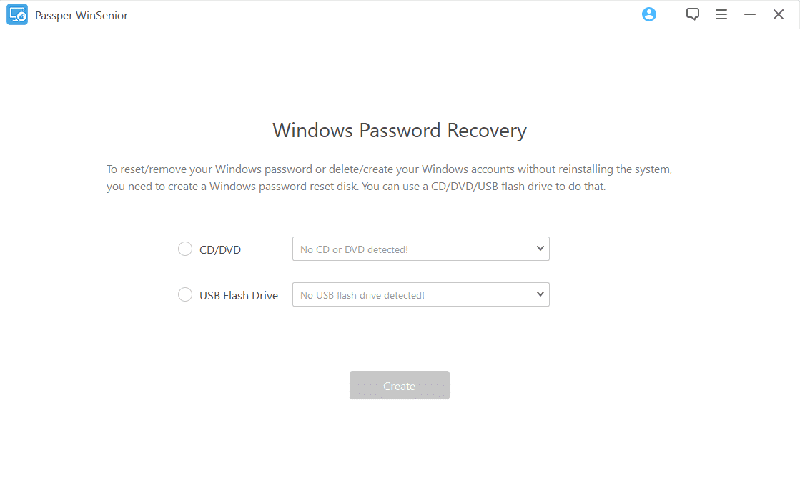
Schritt 2. Danach erscheint eine Eingabeaufforderung auf dem Bildschirm. Klicken Sie auf „Continue“ und nach einigen Minuten ist die Passwortrücksetzungs-Disk erstellt.
Schritt 3. Schließen Sie nun den USB-Stick an den Zielrechner an. Rufen Sie das Boot-Menü auf, wählen Sie das USB-Laufwerk aus und drücken Sie „Enter“. Das Programm wird auf Ihren Computer geladen. Von der Oberfläche aus müssen Sie das Betriebssystem auswählen und fortfahren.
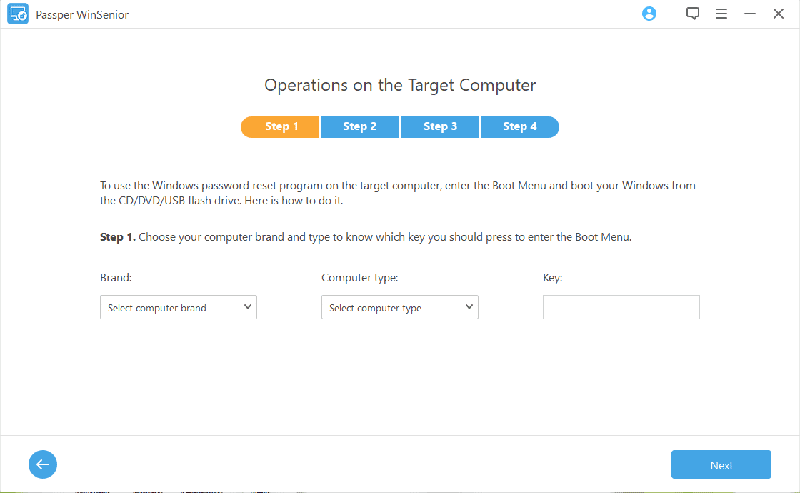
Schritt 4. Klicken Sie nun auf die Schaltfläche „Reset Windows Password“ und dann auf „Next“, um fortzufahren.
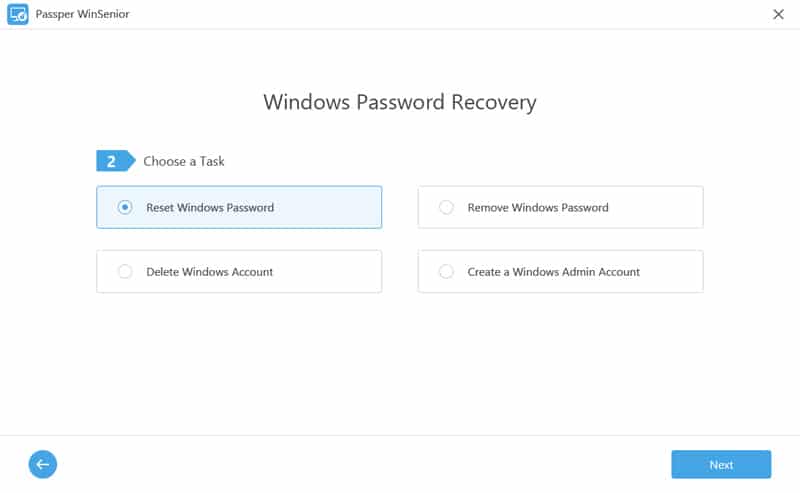
Schritt 5. Wählen Sie das Benutzerkonto und klicken Sie auf „Next“, um fortzufahren. Nach der Wiederherstellung wird eine Benachrichtigung auf Ihrem Bildschirm angezeigt, wo Sie auf „Reboot Computer“ klicken müssen.
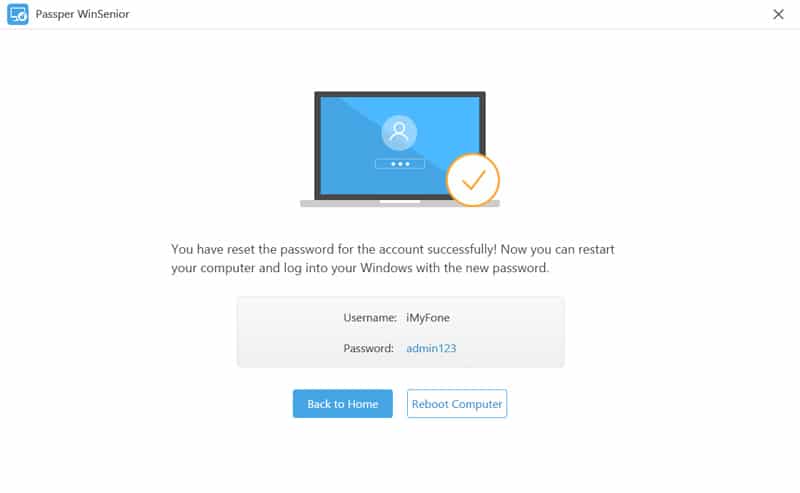
Dieses Verfahren ist ebenfalls sehr effektiv, nach Abschluss des Verfahrens können Sie ohne Passwort auf Ihren Windows 8-Computer zugreifen.
Teil 2. Umgehen des Windows 8-Passworts ohne Software
Es gibt zwei sinnvolle Methoden, wenn Sie das Windows 8-Passwort ohne Software umgehen möchten.
2.1. Umgehen des Windows 8-Passworts durch Zurücksetzen des Microsoft-Konto-Passworts
Wenn Sie das Windows 8-Passwort umgehen möchten, indem Sie das Microsoft-Konto-Passwort zurücksetzen, gehen Sie einfach auf die offizielle Website von Microsoft, um das Passwort zurückzusetzen.
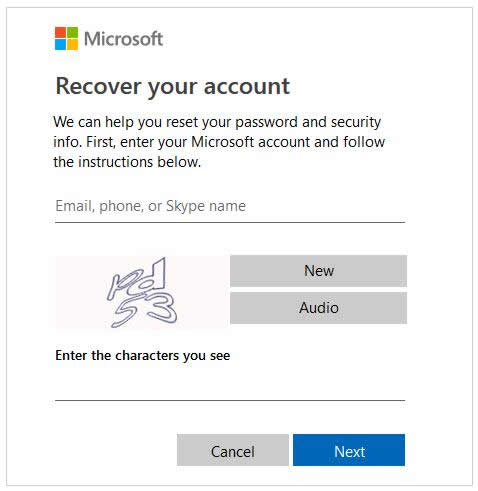
Markieren Sie den Kreis „I forgot my password“ und klicken Sie auf „Next“, um das vergessene Microsoft-Kontokennwort für Windows 8 zurückzusetzen.
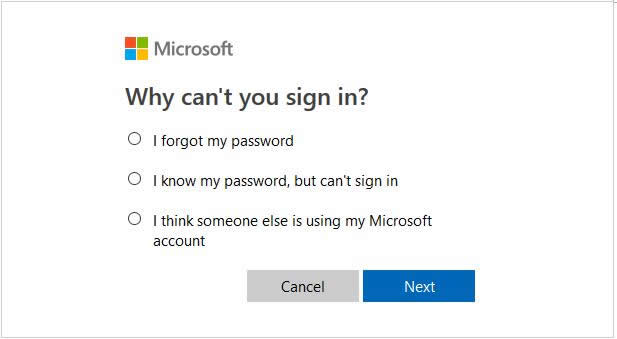
Geben Sie die E-Mail-Adresse ein, die Ihrem Microsoft-Konto zugeordnet ist oder für die Sie das Passwort zurücksetzen möchten. Geben Sie Ihre E-Mail-Adresse in das Feld Microsoft-Konto ein. Geben Sie dann aus Sicherheitsgründen das Captcha ein. Klicken Sie auf „Next“.
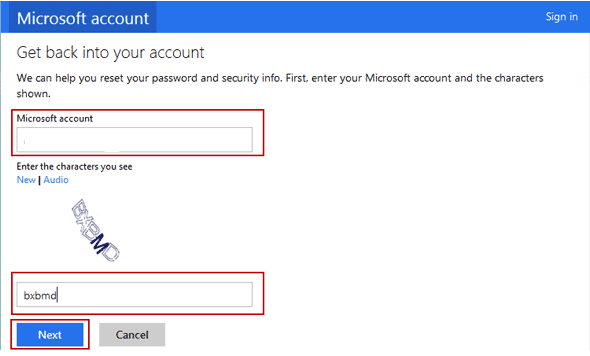
Auf dem nächsten Bildschirm ist es an der Zeit, einen Weg zu wählen, um den Sicherheitscode zu erhalten.
Wenn Sie Ihr Microsoft-Konto mit Ihrem Handy verbunden haben, sehen Sie die Option „Send a code to my phone“. Wenn nicht, wählen Sie entweder die Option E-Mail-Konto oder „I don’t have any of these“. Aktivieren Sie beispielsweise „E-Mail-Konto“ und geben Sie das E-Mail-Konto ein, um den Sicherheitscode zu erhalten. Klicken Sie dann auf „Send code“.
Wenn das von Ihnen angegebene E-Mail-Konto mit der E-Mail-Adresse in Ihrem Konto übereinstimmt, erhalten Sie eine E-Mail mit einem Code von Microsoft.
Überprüfen Sie Ihre E-Mail und geben Sie den Sicherheitscode ein. Klicken Sie auf „Next“.
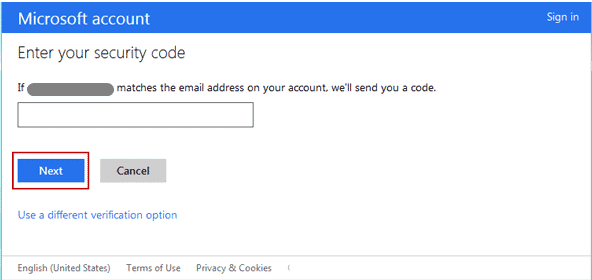
Geben Sie in den Feldern „New Password“ und „Reenter Password“ das Passwort ein, das Sie in Zukunft verwenden möchten. Klicken Sie auf„Next“ und warten Sie.
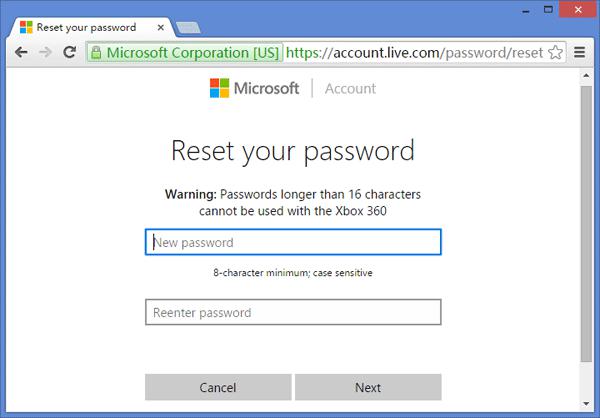
Ein Verifizierungsbildschirm erscheint. Herzlichen Glückwunsch! Ihr Windows 8-Passwort wurde zurückgesetzt.
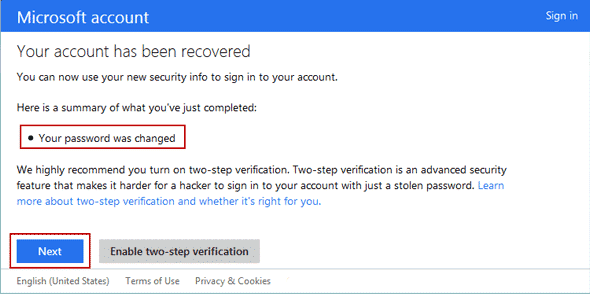
Jetzt können Sie sich mit dem neuen Passwort an Ihrem Windows 8 anmelden.
Wenn Sie das Microsoft-Kontokennwort zurückgesetzt haben, können Sie sich sicher jetzt mit dem neuen Kennwort am Windows 8-Computer anmelden, wenn der Computer mit dem Internet verbunden ist. Wenn Sie jedoch keine Internetverbindung haben, dann ist diese Methode nicht für Sie geeignet. Sie können entweder die oben genannten Methoden verwenden oder ein Wiederherstellungstool von Drittanbietern verwenden, um das Administratorkennwort für Windows 8 zu umgehen.
2.2. Umgehen des Windows 8-Passworts mit der Eingabeaufforderung
Die Wiederherstellung der werkseitigen Standardeinstellungen ist eine kostenlose Möglichkeit, das Windows 8-Passwort ohne Passwortrücksetzungs-Disk oder Software von Drittanbietern zu umgehen. Wenn Sie keine Daten verlieren wollen, können Sie diese etwas kompliziertere, aber vollständig funktionierende Methode verwenden.
Es ist nicht einfach, das Passwort für Windows 8 mit der Eingabeaufforderung zu umgehen, insbesondere für Benutzer, die damit nicht vertraut sind. Aber keine Sorge, folgen Sie dieser Anleitung Schritt für Schritt und Sie können Ihr Passwort in wenigen Minuten zurücksetzen.
Hier ist eine detaillierte Anleitung, wie Sie das Windows 8-Passwort mit der Eingabeaufforderung umgehen können.
Starten Sie Ihren Computer und warten Sie, bis der Anmeldebildschirm von Windows 8/8.1 nicht angezeigt wird. Wenn sich das System automatisch auf dem Bildschirm Ihres Benutzerkontos anmeldet, müssen Sie sich manuell abmelden, um den Anmeldebildschirm aufzurufen.
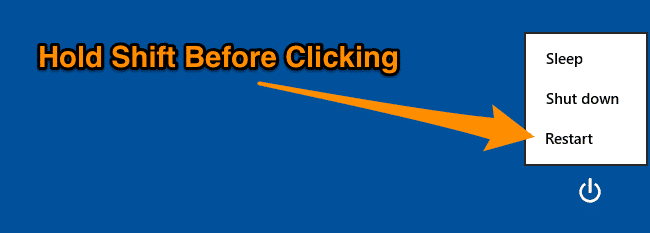
Drücken Sie die Taste „SHIFT“ fest und klicken Sie gleichzeitig auf die Option „Restart“ auf dem Bildschirm. Nach einiger Zeit erscheint ein Bildschirm mit mehreren Auswahlmöglichkeiten. Wählen Sie die Funktion „Troubleshoot“ und fahren Sie fort.

Wählen Sie von hier aus die Option „Advanced”.
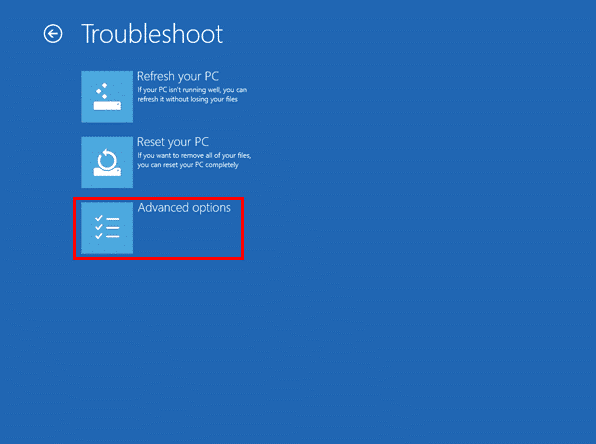
Klicken Sie nun unter den verschiedenen Aktionen Erweiterte Optionen-Bildschirm auf die Option „Startup Settings“.
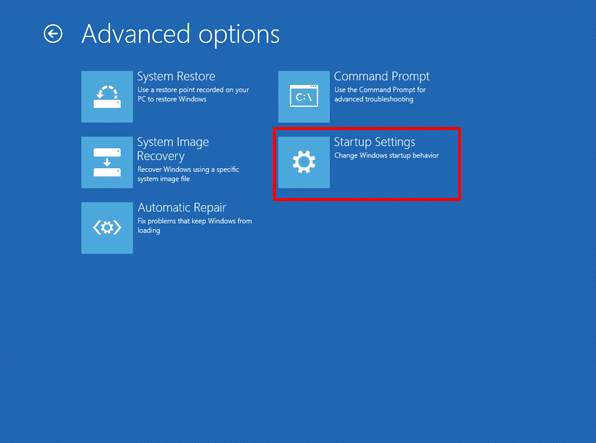
Dort sehen Sie unten die Schaltfläche „Restart“, drücken Sie diese Taste, um fortzufahren.
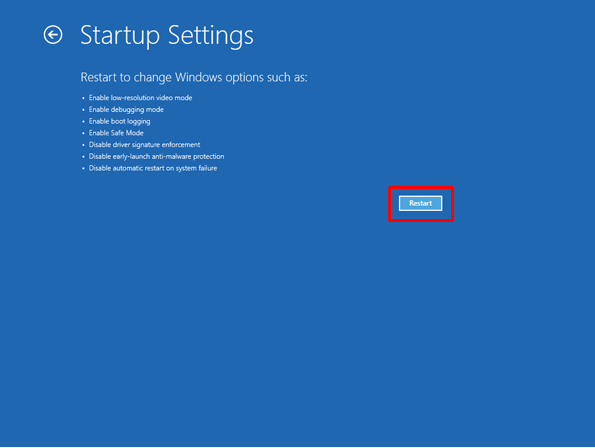
Warten Sie ein wenig, während Ihr System neu startet. Nach dem Neustart Ihres Systems sehen Sie den Bildschirm „Startup Settings“. Hier finden Sie eine Reihe von Aktionen, die Sie mit Windows 8 durchführen können. Da wir das Passwort für Windows 8 zurücksetzen möchten, drücken Sie die Taste F6, um „Enable Safe Mode with Command prompt“ zu wählen.
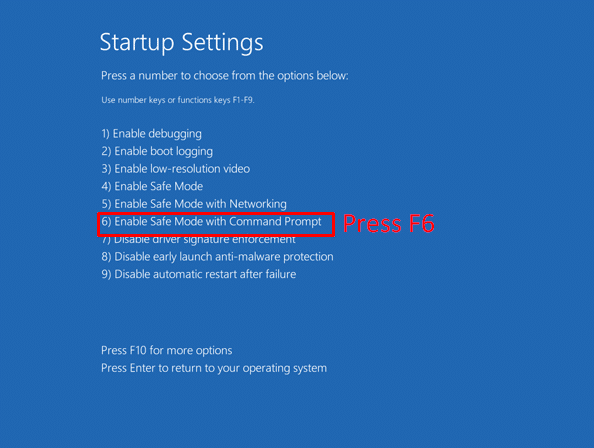
Nun wird Ihr PC wieder neu gestartet und sie sehen nach einiger Zeit den normalen Anmeldebildschirm. Geben Sie Ihr Standard-Administratorkonto-Passwort ein, und Sie werden direkt zu einer Windows 8-Eingabeaufforderung und nicht zum normalen Windows-Desktop weitergeleitet.
Führen Sie den folgenden Befehl aus.
net user
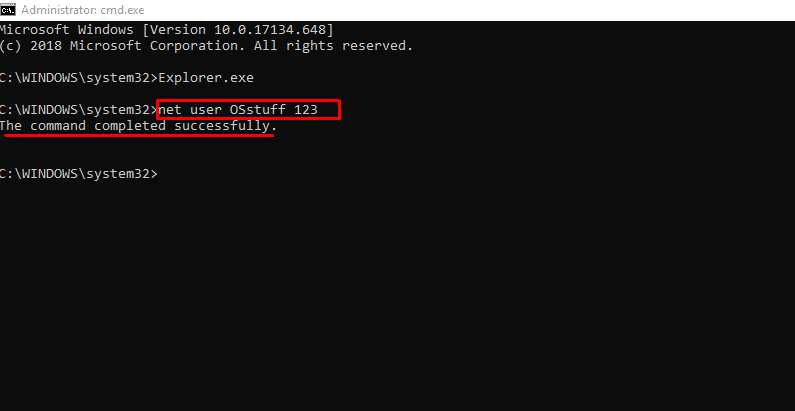
Wir sind fertig!
Fazit:
Wir haben hier einige Möglichkeiten besprochen, wie man das Windows 8 Passwort mit/ohne Software umgehen kann. Sie können sich selbst entscheiden, welche Methode Sie nutzen möchten. Der letzte Vorschlag, den ich machen kann, ist, immer darauf zu achten, dass Sie eine Passwortrücksetzungs-Disk zur Hand haben, falls es unerwartete Probleme geben sollte.
Herunterladen Jetzt kaufenRelated posts
Windows 7
- [4 Lösungen] Aus Windows 7 Computer/Laptop Konto ausgesperrt
- Entsperren eines Windows 7 Computers / Laptops ohne Passwort
- So ändern Sie das Passwort für Windows 7, ohne das aktuelle Passwort zu kennen
- So entfernen Sie das Administrator-/Anmeldekennwort aus Windows 7
- So hacken Sie das Passwort für Windows 7 (Admin oder Benutzerkonto)
- So setzen Sie das Windows 7-Passwort ohne Passwortrücksetzungs-Disk zurück
- Wie kann man Windows 7 ohne Passwort auf die Werkseinstellungen zurücksetzen?
- Wie kann man Windows 7-Passwörter im Jahr 2019 umgehen?
- Wie man das Administrator-Passwort in Windows 7 ohne Anmeldung knackt
- Wie man das Anmeldekennwort für Windows 7 knackt, ohne Daten zu verlieren
- Windows 7 Passwort vergessen und keine Rucksetzungs-Disk?